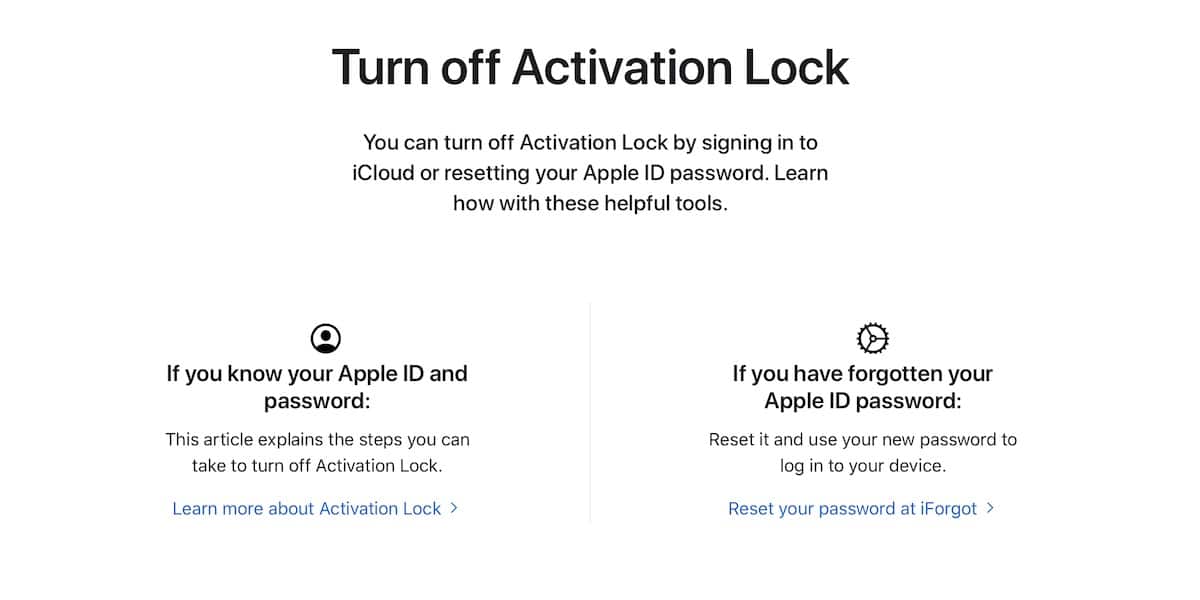
Aktiveringslås beskytter dine data ved at forhindre nogen i at bruge din iPhone, hvis de går tabt eller stjæles. Men nogle gange skaber det problemer for brugere, der glemmer deres adgangskode. Apple gør det nu lettere, og vi forklarer, hvordan du deaktiverer det.
Aktiveringslås
Aktiveringslåsen er blevet et meget nyttigt værktøj, når det kommer til at forhindre tyveri af din iPhone, da det forhindrer andre, der ikke kender dit iCloud-brugernavn og din adgangskode fra at bruge din iPhone. Ikke kun kan du ikke låse den op, men du kan heller ikke slette den for at indtaste din egen konto, og du kan også finde den når som helst, så længe den er tændt og med WiFi eller dataforbindelse.
Aktivering er meget enkel og er en del af den automatiske installationsproces, når du starter din iPhone for første gang, selvom du altid har mulighed for at gøre det fra Indstillinger på din enhed, inden for din iCloud-konto i afsnittet "Søg", aktiverer indstillingen "Find min iPhone". For at deaktivere det skal du også indtaste din iCloud-adgangskode, så hvis nogen finder din enhed og formår at låse den op, kan de ikke deaktivere dette værktøj uden din Apple-adgangskode.
Men Hvad hvis du glemmer din adgangskode og vil gendanne din enhed? Nå, indtil nu betød det at skulle kontakte Apple og få en medarbejder til at hjælpe dig med at låse det op, hvilket ikke altid er en let opgave. Fra i dag har Apple aktiveret en webside, hvor de trin for trin leder dig gennem hele proceduren, selvom du ikke tror, at de vil bede om lidt data. Vi forklarer trin for trin, hvordan man gør det.
Requisitos
til start fjernelsesprocessen for Activation Lock du skal klikke på dette link som fører dig direkte til Apples websted. Når de er inde, giver de dig to muligheder:
- Du kender din konto og din adgangskode, hvilket gør alt lettere
- Du kender din konto, men du har glemt din adgangskode: de fører dig til iForgot-tjenesten, hvor de hjælper dig med at nulstille din adgangskode og oprette en ny. Til dette skal du kende de betroede telefonnumre, som du havde konfigureret, og har blandt andet adgang til dem.
I tilfælde af at ingen af disse to muligheder fungerer for dig, du skal derefter gå til bunden af internettet og klikke på "Kom godt i gang". Dette vil starte en anmodning om fjernelse, som skal kontrollere meget nøje, at enheden virkelig er din, med meget strenge krav:
- Du skal vise det enheden er din, og de vil bede dig om serienummeret, IMEI eller MEID
- Alle dine data slettes, så brug denne mulighed som en sidste udvej
- Enheden kan ikke være i tabt tilstand eller ledes af en virksomhed eller uddannelsesinstitution
- Når du starter processen kan ikke annulleres
- Apple nægter muligvis at fjerne låsen hvis du mener, at din anmodning ikke opfylder dine krav
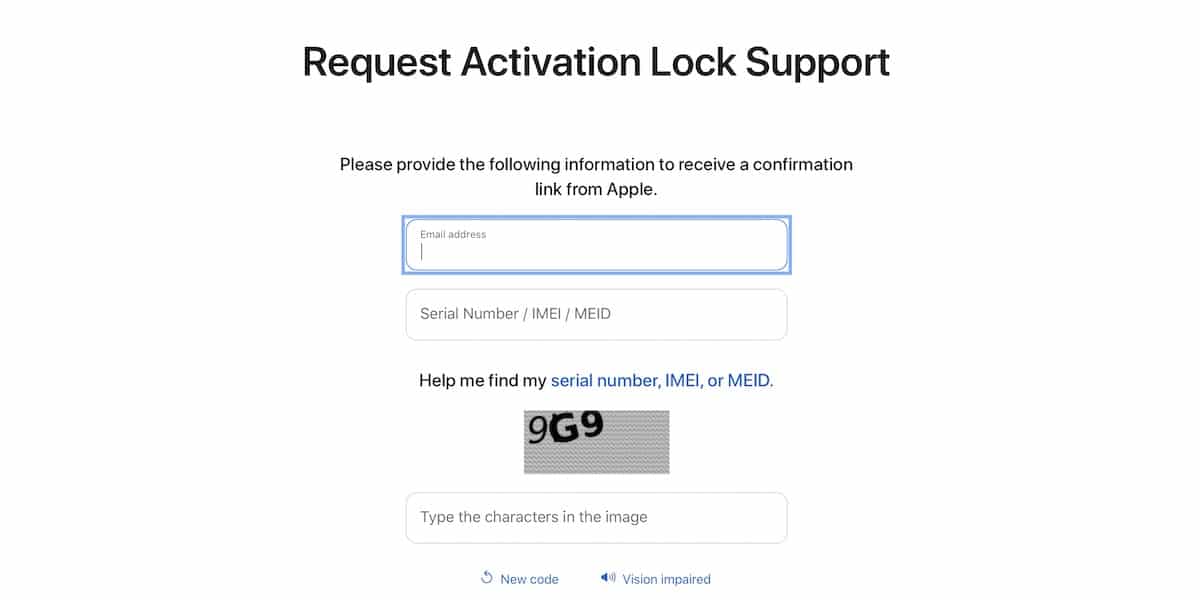
For at starte applikationen skal du indtaste din iCloud-konto og som angivet i kravene serienummeret, IME eller MEID på din enhed. Derfra starter Apple proceduren og kontakter dig via den e-mail, du har angivet, for at gøre din iPhone funktionel igen. Efter det Du bliver bedt om andre oplysninger, såsom købsfakturaen, det sted, hvor du købte den eller den dato, den blev købt. Det kan virke som en masse data, men du skal huske, at Apple skal være meget klar på, at denne iPhone virkelig er din, for når låsen er fjernet, vil den være en "ny" iPhone klar til brug.